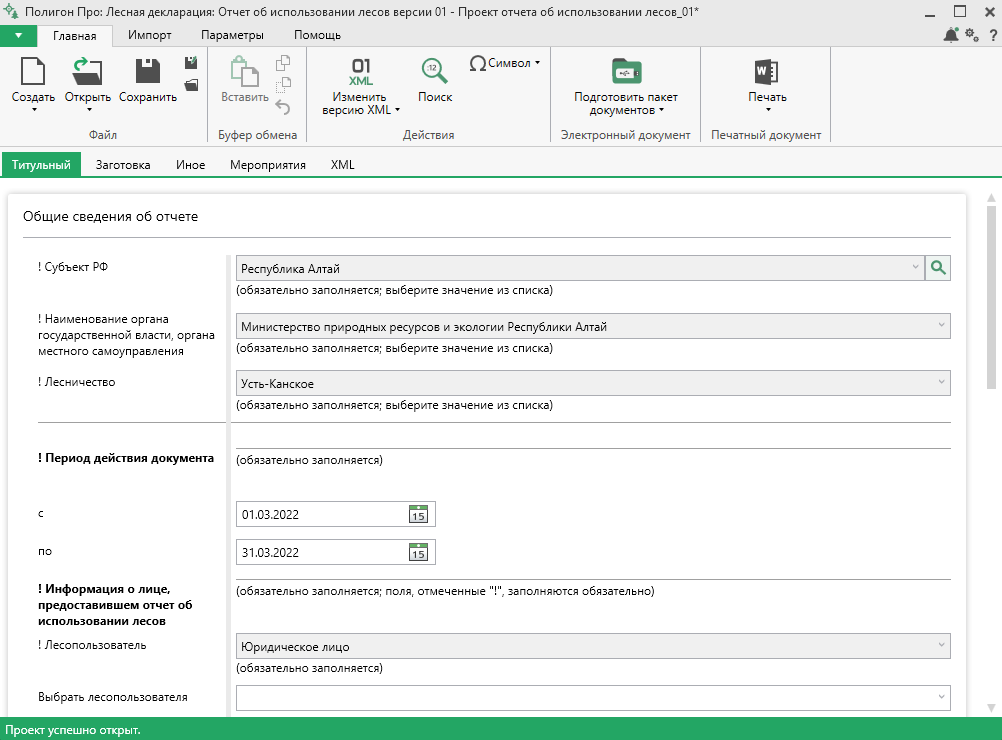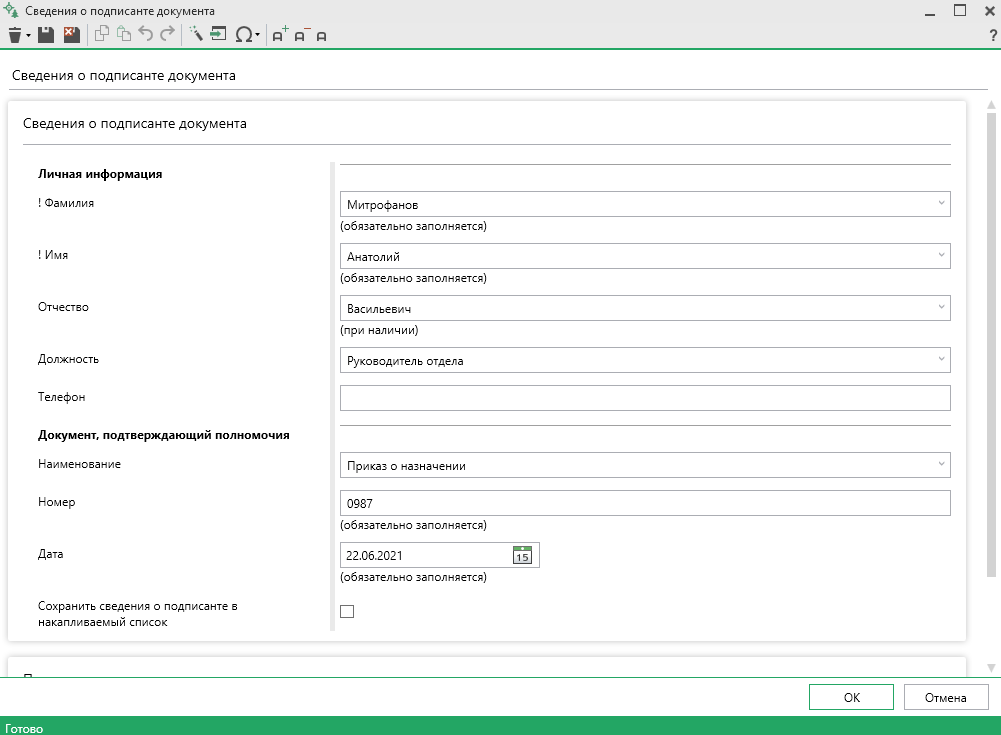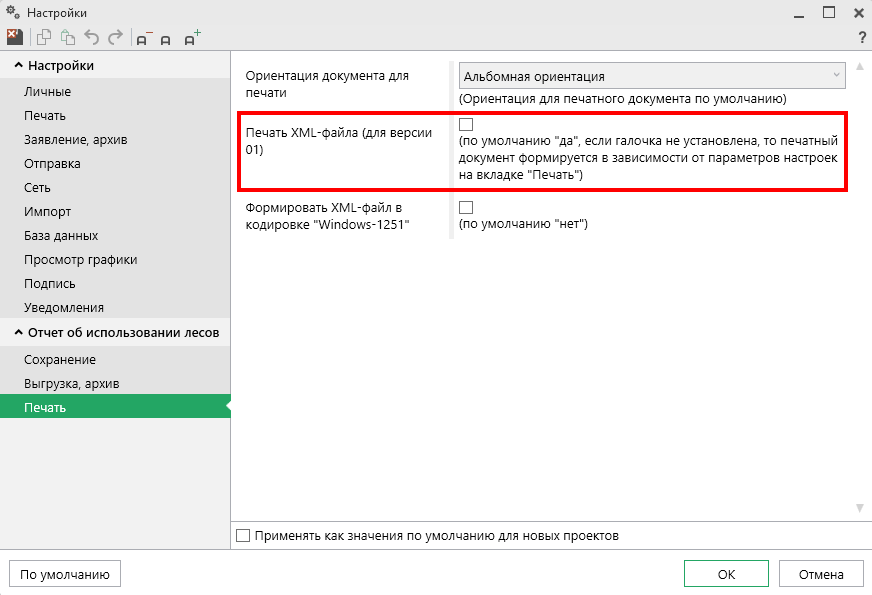Раздел "Титульный"
Раздел "Титульный" предназначен для внесения общих сведений о документе и сведений о лесопользователе.
Заполните обязательное поле "Субъект РФ", затем выберите необходимые значения из выпадающих списков в полях:
- "! Наименование органа государственной власти, органа местного самоуправления";
- "! Лесничество".
В реквизите "! Период действия документа" укажите декларируемый период.
В поле "! Лесопользователь" выберите вид лесопользователя из выпадающего списка.

Затем укажите данные о лесопользователе:
- если выбран тип - "Юридическое лицо" заполните:
- наименование юридического лица (включая организационно-правовую форму);
- ИНН (10 цифр без разделителей) и ОГРНЮЛ (13 или 15 цифр без разделителей);
- местонахождение и контактную информацию.
- если выбран тип - "Физическое лицо" заполните:
- фамилию, имя и отчество (при наличии);
- ИНН (12 цифр без разделителей);
- наименование (из выпадающего списка), номер и серию документа, удостоверяющего личность;
- местонахождение и контактную информацию.
- если выбран тип - "Индивидуальный предприниматель" заполните:
- фамилию, имя и отчество (при наличии);
- ИНН (12 цифр без разделителей);
- ОГРНИП (13 или 15 цифр без разделителей);
- наименование (из выпадающего списка), номер и серию документа, удостоверяющего личность;
- местонахождение и контактную информацию.
Как сохранить сведения о лесопользователе?
Чтобы сохранить данные о использующем леса лице в накапливаемый список, установите галочку "Сохранить сведения о лесопользователе в накапливаемый список".
Если Вы уже вводили информацию о лесопользователе, то в дальнейшем Вы можете выбрать его в поле "Выбрать лесопользователя" из накапливаемого списка.
Заполните информацию о договоре аренды лесного участка или ином документе:
- выберите вид документа из выпадающего списка или укажите вручную;
- укажите дату и номер документа.
Укажите номер и дату государственной регистрации договора аренды или иного документа.
Чтобы заполнить сведения о подписанте, в поле "! Подписант документа" нажмите кнопку  и в открывшемся окне заполните необходимые сведения.
и в открывшемся окне заполните необходимые сведения.
Как заполнить сведения о подписанте?
В окне "Сведения о подписанте документа" указываются сведения о руководителе юридического лица, гражданине или ином уполномоченном лице.
- укажите фамилию, имя, отчество (при наличии) подписанта;
- укажите должность уполномоченного лица и его телефон;
- введите наименование, номер и дату документа, подтверждающего полномочия.
Чтобы сохранить данные о подписанте в накапливаемый список, установите галочку "Сохранить сведения о подписанте в накапливаемый список".
Чтобы сохранить сведения, нажмите  или
или  . Окно будет закрыто, Вы будете перенаправлены в основное окно модуля.
. Окно будет закрыто, Вы будете перенаправлены в основное окно модуля.
Если ранее Вы вводили и сохраняли данные о подписанте, выберите нужного подписанта в поле "Выбрать подписанта". Сведения будут заполнены автоматически.
В поле "Наименование организации" укажите наименование организации, в которой состоит подписант.
Укажите дату составления или подписания документа в соответствующем поле.
Как изменить шаблон для печатного документа?
Если необходимо использовать шаблон, отличный от стандартного, в каждом разделе предусмотрен блок "Шаблон". Чтобы данный блок появился, в настройках не должна стоять галочка в поле "Печать из XML (версия 01)".
Для изменения шаблона нажмите  , выберите нужный файл и нажмите "Открыть".
, выберите нужный файл и нажмите "Открыть".